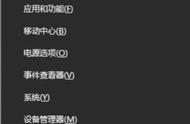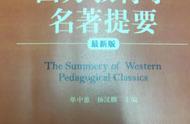Step 14:
开始制作时系统会自动格式化随身碟,所以里面原本的资料会全部不见并完全被Ventura 的安装程式取代,整个制作过程大约会耗时20 分钟左右。

确定制作完成后,就可以把终端机关闭。

Mac 桌面上出现Install macOS Ventura 的USB 随身碟,就代表制作成功了。

如果你觉得上面的方法太复杂搞不懂,那就直接用懒人模式吧!
请先把要做的随身碟命名为“USB”,之后开启「终端机」,把下列的语法复制并贴上终端机,再按下return,接下来照着Step 12. 继续下去即可。
sudo /Applications/Install\ macOS\ Ventura.app/Contents/Resources/createinstallmedia --volume /Volumes/USB --applicationpath /Applications/Install\ macOS\ Ventura.app结语
接下来重灌的过程只需要把刚做好的macOS Ventura 随身碟接上电脑,重开机时按着option 不放来开机,就可以开始干净重灌电脑系统了。
每次大改版的时候,把重要资料备份好后,利用系统安装随身碟将电脑做一次干净的重灌,就可以避免日后因为直接升级系统时出现一些难以理解的怪现象。
如果你的Mac 在使用上也有一些小问题,不妨试试看使用安装碟来干净重灌,说不定可以解决平常一直头痛的当机问题。
,